Как подключить камеру заднего вида к видеорегистратору 70 mail
Опубликовано: 05.07.2024
Выходные провел активно занимаясь машиной.
Установку видеорегистратора решил выделить в отдельную тему.
К установке регистратора подтолкнули несколько событий, вот одно из них ТУТ, также был на дороге так себе момент, мужик в пробке то ли специально, то ли по ошибке включил заднюю скорость и остановился в паре см от бампера и если бы он врезался, то доказать свою невиновность без видеозаписи было бы проблематично.
Регистратор хотел максимально незаметный, т.к. лет 5 назад припарковался на 5 минут днем возле дома, но не успел подняться — разбили стекло и украли оставленный простенький регистратор.
Еще хотел, что бы у регистратора была вторая камера и GPS. Насколько нужна запись происходящего позади авто, а также координаты записи не знаю, но очень "требовался" такой функционал.
На "рынке регистраторов" под мои пожелания подошёл 70mai A500 Dash Cam Pro + заказал его на всем известном китайском сайте, выбрал экспресс доставку + активировал купон на скидку.
Для записи видео решил купить карту самостоятельно, т.к. судя по отзывам, китайцы кладут в комплект с видеорегистратором карту sandisk 64 Gb за 950 руб, что на мой взгляд мало и дорого. Исходя из качества/объема записи решил, что надо использовать носитель с объемом памяти в 128 Gb.
В итоге купил:
Видеорегистратор 70mai A500 Dash Cam Pro + с камерой заднего вида 5 680,58 руб.
Заказан 29.05.2021, получен 10.06.2021
Карта памяти Samsung EVO Plus 128 Gb 1 212,95 руб.
Заказана 29.05.2021, получена 14.06.2021
Установка заняла где-то час/полтора.
Сократить время на установки и заметно ее облегчить мне помогло то обстоятельство, что к купленному мною у G-SS фотохромному зеркалу заднего вида был подключен USB разъем, к которому я присоединил питание регистратора.
Регистратор установил чуть левее кронштейна зеркала заднего вида.
"Лишние" провода смотал и оставил в районе плафона.
Вторую камеру приклеил к стеклу 5-й двери, в зеркале она видна, но обзору не мешает.
Провод до второй камеры тянул по потолку по правой стороне, обмотав его "мохнатой" изолентой.
Переход в 5-ю дверь сделал через штатное отверстие вместе со шлангом омывателя.
С настройками пока особо не разбирался. Главное пишет и просматривать видео можно с телефона.
выбором доволен. Считаю, что деньги потратил не зря.
Как ни странно, но в официальном магазине 70mai на Али, в котором я покупал зеркало-регистратор, камеры заднего вида нет и не было. Поэтому пришлось покупать в другом магазине, правда, и цена в этом магазине была самая низкая, плюс я еще применил купон -2/10$ от Али и цена стала совсем приятной.
Посылку доставили ровно за две недели, по Украине доставила служба Мист-экспресс. Отдельное спасибо продавцу, за то, что он не пожалел почтовой коробки. Коробка с камерой заднего вида пришла в идеальном состоянии.
- 70mai Rearview Mirror Dash Cam
- Xiaomi MiJia Smart Rearview Mirror DVR
- Xiaomi MiJia Smart Rearview Mirror (новая модель с экраном 6.86 inches IPS, 1280 x 480)
- Yi Mirror Dash Camera
С зеркалами регистраторами, к которым можно подключить эту камеру присутствует некоторая неразбериха. Я имею в виду точные названия самих регистраторов. Но однозначно могу сказать, что к выпускаемым на данный момент регистраторам от 70mai, Xiaomi MiJia и Yi камера заднего вида подходит на 100%. Есть некоторые модели регистраторов от других производителей, к которым данная камера тоже подключается без танцев с бубном, но составлять список и выкладывать его в обзоре я не буду. К головному устройству или магнитоле под управлением Android подключить камеру можно, но не с помощью штатного коннектора, на этом тоже останавливаться не буду, т.к. подключать буду только к 70mai Rearview Mirror Dash Cam.
Характеристики:
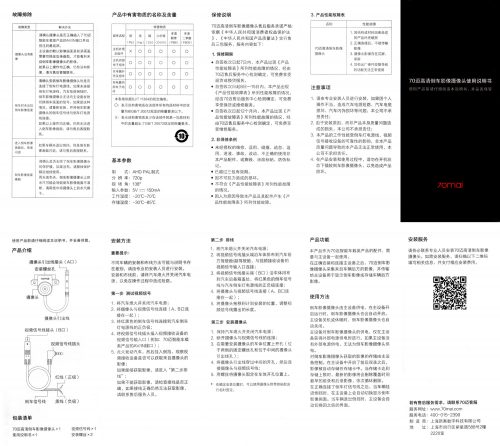
Подключение к регистратору:
Хотя инструкция к камере заднего вида только на китайском языке, подключить камеру особого труда не составляет. Еще раз обращаю внимание на то, что я пишу про подключение к Rearview Mirror Dash Cam производства того же бренда. Опыта подключения к другим регистраторам у меня нет.
Для того, чтобы подключить Reverse Camera к Rearview Mirror Dash Cam делаем следующее:
Красно-черный провод подключается для того, чтобы при включении задней скорости автомобиля на экране регистратора появились парковочные линии. Если вы не планируете использовать камеру заднего вида в качестве парктроника, то эти провода можете не подключать, но тогда регистратор не будет автоматически переключаться на камеру заднего вида при движении назад.

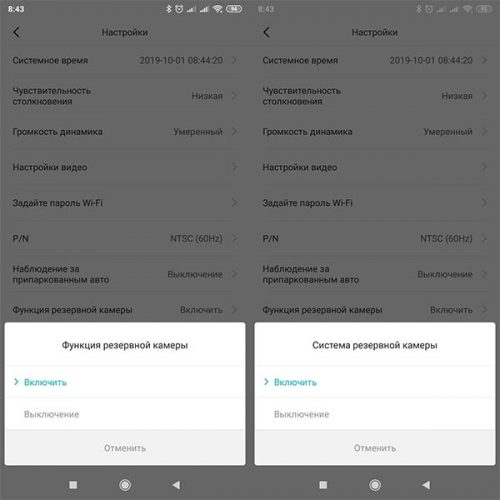
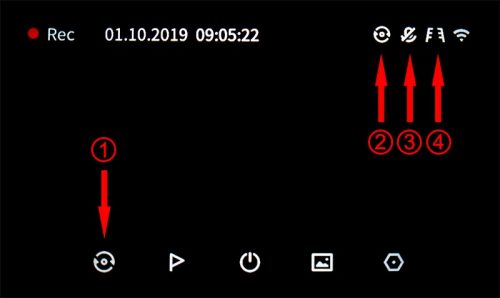
В экранном меню изменений так же не много. Активны пункты управления камерой заднего вида, если зайти в пункт «Backup Camera function», то получаем описание функции переключения между камерами:
Нажмите [иконка переключения между камерами] в главном интерфейсе, чтобы переключиться между передним и задним изображениями. Если у видео в списке видео есть значок [иконка переключения между камерами], это означает, что это видео содержит видео с передней и задней камеры, и вы можете переключиться между ними в интерфейсе.
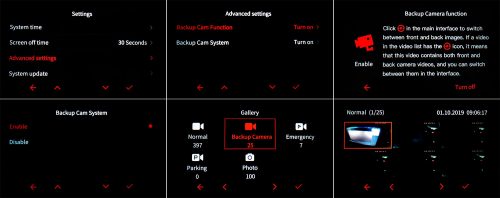
Кроме этого в галерее (на экране регистратора) появилось сохраненное видео с задней камеры. Там же его можно и просмотреть.
В приложении можно из галереи просматривать видео, снятое камерой заднего вида. Переходим в галерею, открываем любую папку с видео сверху две вкладки: «Вперед» (видео с передней камеры) и «Назад» (видео с задней камеры). Вот такие сложности перевода. Переключение вкладок сделано в приложение так, что не сразу обращает на себя внимание, лично я обратил внимание только с третьего раза, до этого думал, что в приложении нельзя посмотреть видео с камеры заднего вида.
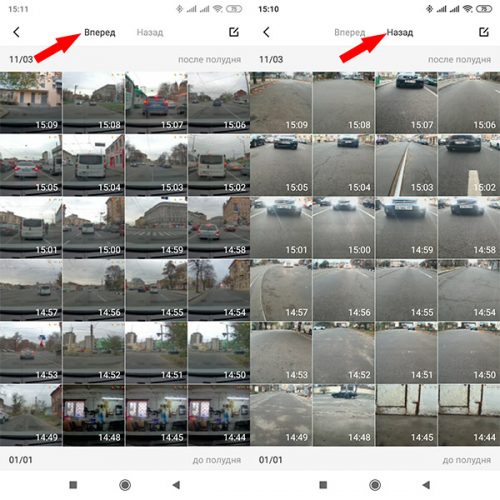
Специально указал стрелками на вкладки
Не буду останавливаться на том, что провода нужно будет спрятать под обшивку автомобиля и на том, что камеру необходимо будет жестко закрепить в районе номера госрегистрации. Несмотря на то, что на креплении камеры заднего вида имеется двухсторонний скотч, камеру нужно крепить с помощью комплектных (или не комплектных) саморезов. Это и так понятно и каждый сделает это в зависимости от особенностей своего автомобиля.
При необходимости угол установки можно отрегулировать по вертикали, но производитель сэкономил и есть риск сломать тонкую железную пластину на которой крепится камера, если часто сгибать и разгибать ее. Так что рекомендую один раз точно настроить угол и больше его не менять.
Видео:
Камера имеет разрешение 720p и создана по технологии AHD (Analog High Definition), в нашем случае AHD-M (AHD1.0). Технология разработана корейской компанией NEXTCHIP и используется в современных системах видеонаблюдения.
Тут есть еще один интересный момент: при просмотре записанного с передней камеры видео на экране регистратора можно переключиться и посмотреть видео, записанное в это же время, но с камеры заднего вида и наоборот. По-моему достаточно интересная фишка. К сожалению, в приложении переключение камер во время просмотра, как на экране регистратора, не реализовано. У меня нет опыта использования подобных комплектов (зеркало-регистратор и камера заднего вида) от других производителей, возможно, это обычная схема, но реализация просмотра видео у 70mai мне понравилась.
Нигде это не указывается, но при записи аварийного видео, сделанного автоматически или вручную, так же записывается аварийное видео с камеры заднего вида. Находится оно в «Event/Back».
Примеры видео:
Техническая информация, прячу под спойлер:
General
Complete name : I:\Normal\Back\NO20191103-145852-000767B.MP4
Format : MPEG-4
Format profile : Base Media / Version 2
Codec ID : mp42 (mp42/isom)
File size : 40.0 MiB
Duration : 1 min 0 s
Overall bit rate : 5 591 kb/s
Encoded date : UTC 2019-11-03 14:58:52
Tagged date : UTC 2019-11-03 14:58:52
Video
ID : 1
Format : AVC
Format/Info : Advanced Video Codec
Format profile : High@L3.1
Format settings : CABAC / 1 Ref Frames
Format settings, CABAC : Yes
Format settings, Reference fra : 1 frame
Format settings, GOP : M=1, N=15
Codec ID : avc1
Codec ID/Info : Advanced Video Coding
Duration : 30 s 0 ms
Bit rate : 6 109 kb/s
Width : 1 280 pixels
Height : 720 pixels
Display aspect ratio : 16:9
Frame rate mode : Constant
Frame rate : 25.000 FPS
Color space : YUV
Chroma subsampling : 4:2:0
Bit depth : 8 bits
Scan type : Progressive
Bits/(Pixel*Frame) : 0.265
Stream size : 21.8 MiB (55%)
Title : Hisilicon VIDEO
Language : English
Encoded date : UTC 2019-11-03 14:58:52
Tagged date : UTC 2019-11-03 14:58:52
Color range : Full
Color primaries : BT.709
Transfer characteristics : BT.709
Matrix coefficients : BT.709
Codec configuration box : avcC
Audio
ID : 2
Format : AAC LC
Format/Info : Advanced Audio Codec Low Complexity
Codec ID : mp4a-40-2
Duration : 1 min 0 s
Bit rate mode : Constant
Bit rate : 128 kb/s
Channel(s) : 1 channel
Channel layout : C
Sampling rate : 48.0 kHz
Frame rate : 46.875 FPS (1024 SPF)
Compression mode : Lossy
Stream size : 918 KiB (2%)
Title : Hisilicon AUDIO
Language : English
Encoded date : UTC 2019-11-03 14:58:52
Tagged date : UTC 2019-11-03 14:58:52
Other
Type : meta
Duration : 59 s 925 ms
Source duration : 30 s 0 ms
Source stream size : 8.36 MiB
mdhd_Duration : 59925
Для сравнения я выкладываю видео и с передней, и с задней камер в одно и то же время, чтобы можно было посмотреть, как камеры снимают в тандеме. По просьбе дам ссылку на оригинал видио (в облаке).
Сверху видео с камеры заднего вида, снизу с фронтальной камеры.
Днем:
Днем, пасмурно:
В темноте после дождя:
В сумерках:
В темноте:
Парковочные линии:
Как только камера заднего вида подключена к питанию от лампы заднего хода, при движении назад автоматически включается экран регистратора с видом с задней камеры и парковочными линиями. Это происходит не зависимо от того, был ли экран вообще выключен или на экране было видео с передней камеры. При переключение на нейтраль или любую скорость экран переключается на видео с передней камеры. Очень удобно. Если парковочные линии отключены в настройках, при движении назад автоматически экран не выключается, но вручную включить экран и переключиться на камеру заднего вида можно.
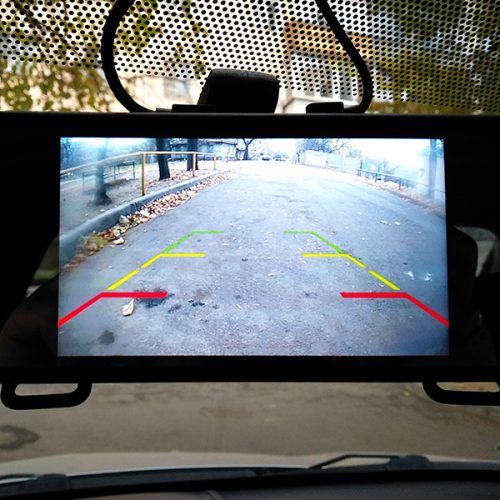
Вот так выглядят парковочные линии на экране регистратора. Замыленное по краям изображение получилось из-за того, что я забыл снять пленку
Но есть один нюанс: камера заднего вида пишет зеркальное изображение. Возможно, в следующих прошивках дадут возможность переключения с зеркального изображения на обычное, но пока ничего изменить нельзя.
Еще один момент: если камера слишком «смотрит» вниз, то плохо видны автомобили, едущие сзади. А, если слишком задрать вверх, то парковочные лини уходят в небо. Общем надо искать золотую середину.
Плюсы и минусы 70mai Rearview Mirror Dash Cam:
Плюсы:
Плюс/минус:
- После подключения камеры заднего вида включить/выключить запись звука можно только из приложения или из меню регистратора
- Мало настроек
Минус:
- Камера зеркалит
- Затруднен доступ к карте памяти
Выводы:
Эта камера предназначена исключительно для регистраторов из семейства Xiaomi. Попытаться подключить ее к другому регистратору или головному устройству автомобиля можно, но в этом случае нет никаких гарантий. Подключение к зеркалам-регистраторам 70mai, Yi и Xiaomi MiJia простое, но управлять камерой через приложение можно только «включил/выключил».
Учитывая то, что это штатная камера для купленного мной регистратора 70mai Rearview Mirror Dash Cam, могу оценить ее на твердую пятерку. Все-таки очень удобно иметь одновременно и камеру заднего вида, которая автоматически записывает все, что происходит сзади, и парктроник с парковочными линиями.
И зеркало-регистратор, и камера заднего вида будут установлены на Jeep Comanche 1988 года выпуска после его полного ремонта и покраски. Сам автомобиль есть на фото в обзоре 70mai Rearview Mirror Dash Cam. После того, как все будет в сборе, обязательно все сфотографирую и выложу фото.
Это первый автомобильный видеорегистратор такого типа, который попал мне в руки. До этого мне казалось, что экран занимающий всю площадь зеркала, это лучше. А, если он еще и сенсорный, то все просто супер. В процессе эксплуатации я пришел к выводу, что все как раз наоборот. Во-первых, сенсорный экран будет весь залапан, а это все-таки зеркало заднего вида, физические кнопки предпочтительней, их можно нащупать даже не глядя в отличии от сенсорных. Во-вторых, сравнительно небольшого экрана по центру зеркала достаточно и для настройки, и для просмотра видео, и для парковки. Это мое личное мнение, готов поспорить.
Хочу обратить ваше внимание на один момент, который в большей степени относится к зеркалу, чем к камере заднего вида. Как я писал в обзоре зеркала-регистратора, это мой первый опыт с DVR такого типа. После того, как была подключена камера заднего вида, я столкнулся с такой ситуацией: сдавая назад, например, при парковке с помощью изображения на экране регистратора, все внимание сосредоточено на экране, а когда экран автоматически выключается, глаза не сразу фокусируются на отражении в зеркале. Меня это немного дезориентирует. При парковке это как бы ни на что не влияет, а вот, например, если нужно быстро сдать назад и выехать из ряда (после то же парковки) эта секунда имеет значение. В общем, у меня сложилось именно такое впечатление. Не то, чтобы негативное, но надо привыкать.
И последнее. На видео присутствует какое-то мерцание, если можно так выразится. Не знаю, это только у меня или вообще у всех, сравнить не с чем. Возможно, что-то дает наводку. У меня есть ферритовые кольца из комплекта зеркала, могу установить, но не уверен, что поможет. Хотя, в принципе, меня лично все устраивает и так.
В теме на 4PDA, которая посвящена 70mai Rearview Mirror Dash Cam, узнал, что существуют крепления для таких зеркал-регистраторов, которыми можно заменить штатное крепление зеркала в автомобиле. Они есть в одном магазине на Али и, как я понял, предназначены для определенных моделей регистраторов. Но я уже придумал, как закрепить 70mai Rearview Mirror Dash Cam, причем с возможностью быстрого съема и установки. Так что будем брать.
Камера заднего вида Xiaomi 70mai Reversing





Вот здесь обсуждение зеркала с которым она работает.
sanny-demon, вот отзывы с Али:



Обрезал штекер. Подключил по вашей схеме к андройд магнитоле - видео сигнала нет!


Добавлено 22.06.2019, 21:22:
У меня работает по этой схеме
А полосы почему могут быть?. Подключил по вашей схеме (спасибо!) При включении зажигания = магнитолы и включенной задней передачи. Секунд 7 (пока магнитола загружается, видимо) легкие бегущие полосы на черном экране. Потом сообщение, что нет видео-сигнала.
:(
Камера работает от 5v! - это красный кабель внутри провода. От 12 вольт появляются парковочные линии.
Штекер на своей камере обрезал и прозвонил.
По штекеру от черной изоляции к кончику получается так:
1. экран (GND)
2. белый провод (х.з. для чего он)
3. зеленый провод - видео сигнал
4. красный провод +5v.
Тестировал на двух Android магнитолоах + регистратор с возможностью подключить вторую камеру через мини джек.(камера с регистратором отлично работает!)
После того как обрезал штекер, воткнул его в регистратор, на соплях скрутил обратно всего 2 провода. Это зеленый и красный. И камера уже давала изображение, но с мелкими помехами. Тогда скрутил между собой экраны и картинка стала четкой!. Для чего белый провод в камере - не знаю.
Подключил дополнительный красный провод (с черной полоской) +12v - появились парковочные линии.
Учитывая культуру вождения и состояние отечественных дорог, говорить о пользе видеорегистратора не приходится. И если ещё недавно обычная видеокамера на присоске была предметом гордости автовладельца, то функционал современного регистратора сопоставим с возможностями компьютера. Ниже мы разберёмся с критериями выбора и рассмотрим, как происходит установка видеорегистратора с камерой заднего вида в зависимости от его конструкции и ваших пожеланий.
Сразу о главном: определитесь с типом устройства. Их всего два:
- классический – это отдельный двухканальный дисплей, который устанавливается на торпеде или лобовом стекле;
- зеркало со встроенной передней камерой и разъёмом для подключения камеры заднего вида – совмещает функции зеркала и дисплея, крепится на штатное зеркало в салоне или заменяет его.
Очевидное преимущество второго варианта – возможность стационарной установки. При этом лобовое стекло и торпеда не загромождаются дополнительными гаджетами, а сам видеорегистратор, внешне неотличимый от обычного зеркала, не вызывает интереса у недобропорядочных граждан.
Оба типа двухканальных видеорегистраторов последнего поколения с выносной камерой заднего вида комплектуются приблизительно одинаково, а их установка отличается только способом крепления дисплея. Об этом подробнее.
Установка зеркала видеорегистратора с камерой заднего вида и подключение
Комплектация зеркала-видеорегистратора включает: само зеркало-монитор со встроенной передней камерой, зарядное устройство от прикуривателя, камеру заднего вида, 5-метровый соединительный кабель, набор крепёжных элементов (рис. 1).

Рис. 1 – Комплектация зеркала-видеорегистратора
Если вы правильно выбрали зеркало, то быстро и без проблем зафиксируете его на штатном с помощью двух эластичных ремней. В противном случае придётся демонтировать старое зеркало и приобрести отдельное крепление для нового.
Как подключить питание
Как и обычный электроприбор, видеорегистратор можно подключить к бортовой сети в любом месте, соблюдая полярность и потребляемое устройством напряжение, которое обычно составляет 5 В.
В зависимости от марки и модели авто, часть его электроприборов находится под постоянным напряжением, а часть отключается вместе с зажиганием. Этот момент и обуславливает выбор провода, к которому вы подключаетесь.
Поставляемое в комплекте зарядное устройство обеспечивает питание от 12-вольтной сети автомобиля. При этом во многих моделях видеорегистраторов штекер прикуривателя оснащён преобразователем напряжения из 12 вольт бортовой сети в 5 вольт, потребляемых самой камерой. Поэтому если вы не сильны в электрике и не хотите покупать отдельный преобразователь, не стоит отрезать штекер зарядки – лучше приобрести дополнительное гнездо прикуривателя, которое и будет соединяться с нужным контактом. К тому же такая установка позволит сохранить видеорегистратор с камерой заднего вида в целостности на срок гарантийного обслуживания.
Перед началом работы по подключению гаджета снимите минусовую клему с АКБ.
К прикуривателю
Длина шнура зарядки позволяет проложить его под обшивкой крыши и накладками передней правой боковой стойки, а затем вывести непосредственно к прикуривателю или в бардачок с розеткой. Если вы регулярно используете прикуриватель для зарядки других устройств, рассмотрите такой вид разветвителя как тройник с выключателями – очень полезный при дальних поездках девайс.
При таком подключении активация записи происходит автоматически при запуске двигателя. После отключения зажигания прибор выключается. Но если видеорегистратор имеет встроенный аккумулятор и датчики движения, он может активировать запись и при выключенном двигателе.
К плафону освещения салона
Это самый короткий путь и простой способ. Понадобится только снять крышку плафона и найти плюсовой провод. При этом важно не перепутать его с тем, который идёт от реле, реагирующем на двери, иначе запись будет включаться при каждом их открывании.
Так как в абсолютном большинстве случаев лампа салона находится под постоянным напряжением, видеорегистратор тоже будет постоянно активен.
К блоку с предохранителями
Обычно он расположен внизу передней или боковой части панели. На крышке блока есть схема расположения предохранителей электроприборов (рис 2). Выбрав подходящий, нужно вытащить его предохранитель, закрепить красный провод от гнезда прикуривателя на плюсовой клеме и вставить обратно (рис 3). Минусовой контакт – масса – идёт на крепёжный болт. (рис 4)
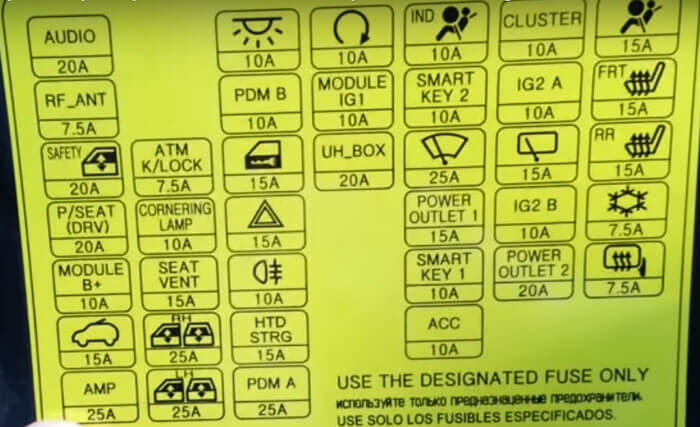
Рис. 2 – Схема расположения предохранителей электроприборов

Рис. 3 – Клемма

Рис. 4 – Минусовой контакт
При таком варианте подключения видеорегистратор будет включаться при подаче напряжения на выбранный вами электроприбор. Если же последний находится под постоянным напряжением, отключать регистратор нужно будет вручную.
К аккумулятору
Удачный способ питания видеорегистратора – отдельно выделенная линия. Подключение аналогично предыдущему: провод выводится под капот к блоку с предохранителями – плюс к плюсу, а минус можно закрепить прямо на корпусе автомобиля.
Если же в дополнение к разъёму прикуривателя приобрести ещё и контроллер питания, можно будет самостоятельно управлять подачей напряжения на камеру.
Как подключить камеру заднего вида к видеорегистратору
Этот вопрос состоит из двух частей: непосредственного монтажа камеры заднего вида и её соединения с видеорегистратором.
Парковочные камеры бывают врезными и накладными. Для установки врезных потребуется сверлить бампер. Накладные фиксируются на стекле липучкой, на бампере или накладке – липучкой и саморезами.
Накладную камеру заднего вида можно установить на стекле внутри салона или снаружи – над госномером (рис.5). Понятно, что первый вариант не рассматривается, если заднее стекло не имеет электроподогрева и дворника. Но ещё один важный недостаток такой установки – вы не увидите дорогу прямо под колесами. А такая функция очень полезна при езде по бездорожью задним ходом.
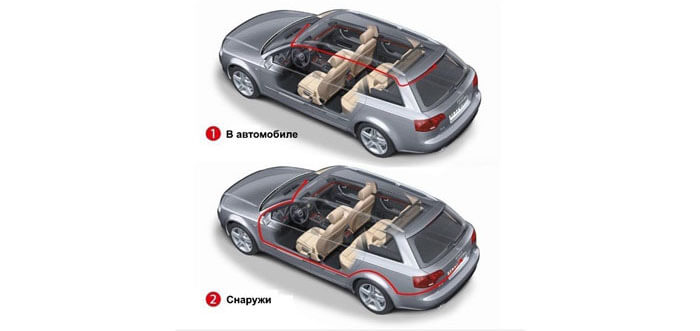
Рис. 5 – Варианты установки камеры заднего вида
Как видно из рисунка, прокладка кабеля подключения к видеорегистратору при монтаже внутри салона особых сложностей не вызывает. Иначе обстоит дело с наружным креплением.
В этом случае понадобится:
- снять накладку с подсветкой номера и отметить место крепления камеры;
- зафиксировать её липучкой, после чего проделать отверстия для саморезов – сверлом или шилом;
- вкрутить саморезы, затем вырезать ножом по нижнему краю накладки небольшое углубление для провода и вывести его в багажник.
Питание подключается к лампе заднего хода (красный провод – к плюсу фонаря), видеосигнал – к соответствующему разъёму (рис 6). Таким образом, при включении задней передачи происходит автоматическая активация записи и вывод на экран картинки с задней камеры.
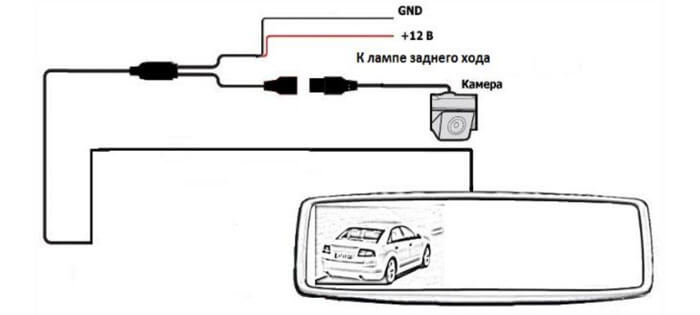
Рис. 6 – Схема подключения камеры заднего вида
По салону провод протягивается от зеркала к багажнику под накладками обшивки салона или пропускается через штатную гофру с проводкой.
Вывод
По большому счёту, самостоятельная установка видеорегистратора с камерой заднего вида, приобретенной в одном комплекте, не должна вызывать больших затруднений. Но если парковочную камеру вы приобретали отдельно от двухканального видеорегистратора и хотите подключить именно её, лучше обратиться к специалистам.
Настройка автомобильного видеорегистратора Xiaomi 70 mai dash cam.

Комплект поставки

Элементы автомобильного видеорегистратора

Кнопка питания
Видеорегистратор 70mai имеет только одну кнопку – кнопку питания.
Чтобы включить видеорегистратор, нажмите кнопку питания.
Когда видеорегистратор включен, кликните кнопку питания, чтобы включить или выключить Wi-Fi точку доступа.
Чтобы выключить видеорегистратор, нажмите и удерживайте кнопку питания.
Нажмите три раза кнопку питания, чтобы отформатировать карту памяти micro SD.
Нажмите пять раз кнопку питания, чтобы сбросить настройки устройства до заводских параметров.
Индикатор видеорегистратора 70mai
Индикатор имеет форму кольца и расположен вокруг кнопки питания.
Индикатор имеет следующие режимы:
1. Индикатор выключен, когда видеорегистратор выключен.
2. Когда устройство включено, индикатор светится следующими цветами:
- зеленый: нормальная запись
- голубой: режим без записи
- красный: ошибка записи
3. Плавно мигающий режим. Когда включена Wi-Fi точка доступа индикатор находится в состоянии плавно мигающего режима независимо от его цвета.
4. Мигающий режим:
- зеленый мигающий: запись аварийного видео.
- голубой мигающий: форматирование карты памяти, восстановление заводских настроек, получение пакета обновлений, обновление прошивки, ожидание подтверждение соединения.
- красный мигающий: разряжена батарея.
Установка видеорегистратора Xiaomi 70 mai
Очистите лобовое стекло и наклейте наклейку на рекомендуемую область, представленную на картинке. При этом необходимо удалить пузырьки между стеклом и наклейкой.

2. Закрепление кронштейна на лобовом стекле.
Удалите защитную пленку с наклейки и приклейте кронштейн, плотно прижав его к центру наклейки. При этом необходимо учитывать, что корпус видеорегистратора должен быть параллельным земле.

3. Подключение USB кабеля в прикуриватель.
Проложите кабель вдоль верхнего края лобового стекла и опустите его вниз с пассажирской стороны, как показано на рисунке.
Подключите кабель к блоку питания и включите блок питания в прикуриватель.

Голосовой контроль
70mai dash cam поддерживает голосовой контроль.
Когда видеорегистратор включен, вы можете голосом контролировать следующие функции:
- Take picture: Сделать снимок
- Record video: Записать аварийное видео и сохранить его в отдельную папку
- Record without sound: Выключить запись звука
- Record with sound: Включить запись звука
- Turn off Wi-Fi: выключить Wi-Fi точку доступа
- Turn on Wi-Fi: включить Wi-Fi точку доступа
Голосовые функции не работают, когда выполняется доступ к устройству или когда индикатор находится в режиме мигания.
Первое включение видеорегистратора 70 mai dash cam
При первом включении видеорегистратора Вы услышите голосовое сообщение «70mai boots up, please activate the device by connecting to your cell phone». При этом будет гореть плавно мигающий голубой индикатор.
Если индикатор будет постоянно гореть голубым цветом, нажмите один раз кнопку питания, чтобы включить Wi-Fi точку доступа.
Для подключения к видеорегистратору с телефона установите приложение 70mai на Ваш телефон. Приложение можно найти в Play Market и App Store
При первом запуске приложения нужно пройти регистрацию. Для этого нажмите «Sing up».

Перед Вами откроется окно пользовательского соглашения, которое необходимо подтвердить нажатием кнопки «Agree».
Далее введите адрес Вашей электронной почты и нажмите «Get security code». На Вашу почту будет отправлен секретный код. После получения секретного кода введите его в приложении. Затем введите любой пароль, повторите пароль и нажмите Submit, чтобы завершить регистрацию.

Теперь нужно нажать кнопку Add device, чтобы добавить видеорегистратор в приложение. При этом Wi-Fi точка доступа на камере должна быть включена, как было описано ранее.

Далее выбираем 70mai Smart Dash Cam

Убеждаемся в том, что Wi-Fi точка доступа видеорегистратора включена (плавно мигающий голубой индикатор) и нажимаем «Далее» (Next).

Теперь нужно телефон подключить к Wi-Fi точке доступа, которая имеет название в формате 70mai_d01_xxxx. При подключении укажите пароль 12345678. После подключения к Wi-Fi точке возвращаемся в приложение и нажимаем «Подключить» (Connect).

Для настройки видеорегистратора нажмите «Настройки устройства» (Device settings)

Откроется следующее окно настроек


Также с помощью приложения Вы сможете обновлять прошивку устройства, просматривать трансляцию с видеорегистратора в реальном времени, делать снимки
Обновление прошивки автомобильного видеорегистратора 70 mai dash cam
Кликните внизу стартовой страницы приложения кнопку «Обновление прошивки» (Firmware update), чтобы проверить наличие новой прошивки.
Далее Вам необходимо подключиться к Wi-Fi точке доступа видеорегистратора, как это описано выше, и в приложении открыть страницу просмотра видеорегистратора.
Теперь для обновления прошивки нажимаем кнопку «Обновить» (Push update). В процессе обновления индикатор видеорегистратора будет мигающим голубым.

Рекомендуемая карта памяти
Видеорегистратор поддерживает стандартные micro SD карты памяти от 16 до 64GB 10 класса или выше.
Читайте также:

